
Reproduzir música em conjunto no carro usando o SharePlay e o CarPlay na web
Ao usar Apple Music na web, pode aceder ao SharePlay do CarPlay para ouvir música juntamente com outras pessoas num carro.
Nota: é necessário ter sessão iniciada na sua conta Apple, mas não é necessário ser assinante de Apple Music para participar no SharePlay. Apenas o condutor necessita de ser assinante de Apple Music.
Para usar o SharePlay no carro, o condutor começa a reproduzir música no iPhone ou iPad (com o iOS 17, iPadOS 17 ou posterior) usando o CarPlay ou o Bluetooth® e, depois, inicia o SharePlay. É gerado um código QR, que os passageiros usam para aceder ao SharePlay.
Obtenha o código QR da pessoa que o gerou (por exemplo, o condutor). Em alternativa, se estiver no carro e tiver acesso ao ecrã “A reproduzir” no CarPlay, toque em
 para apresentar o código QR no ecrã do CarPlay.
para apresentar o código QR no ecrã do CarPlay.Abra a aplicação Câmara no dispositivo, aponte a câmara para o código QR e, em seguida, clique no URL da aplicação Música que aparece sob o código QR para solicitar a ligação.
Siga as instruções apresentadas no ecrã para estabelecer ligação ao SharePlay.
Após o condutor aceitar o pedido para estabelecer ligação, o SharePlay é aberto em music.apple.com/pt
 .
.Ao ouvirem juntos, proceda de qualquer uma das seguintes formas:
Controlar a reprodução (colocar a música em pausa, ir para a música seguinte, etc.): clique nos botões nos controlos de reprodução.
Gerir a fila de espera “A seguir” partilhada: adicione músicas, álbuns e listas de reprodução à fila, remova música, etc. Consulte Colocar as músicas em fila de espera.
Ver a letra: veja a letra, incluindo o leitor em ecrã completo. Consulte Ver letras de músicas.
Convidar outro participante para aceder: clique em
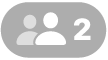 e, depois, partilhe o código QR com outra pessoa.
e, depois, partilhe o código QR com outra pessoa.Nota: o número no botão “SharePlay” indica quantas pessoas estão a ouvir em conjunto.
Para sair do SharePlay, clique em
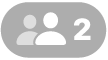 e, depois, clique em “Sair”.
e, depois, clique em “Sair”.
Encontrará mais informação acerca de usar o SharePlay e o CarPlay no Manual de Utilização do iPhone ou no Manual de Utilização do iPad.